Beheben Sie das Problem „Zugriff auf den iTunes Store“ mit hängender Nachricht
Wenn Sie versucht haben, iTunes zu laden, und Probleme(tried loading up iTunes and have a problem) beim Zugriff auf den iTunes Store haben, kann es frustrierend sein, auf die Verbindung warten zu müssen. Oft bleibt die Verbindung bei der Meldung „Zugriff auf den iTunes Store“ hängen und verschwindet erst, nachdem Sie auf das „X“ geklickt haben, um sie zu schließen.
Dies ist im Laufe der Jahre aus verschiedenen Gründen passiert, aber dieser Leitfaden zeigt Ihnen einige der Ursachen und wie Sie sie beheben können.

Was verursacht das Problem beim Zugriff auf(Accessing) den iTunes Store ?
Dieses Problem tritt häufig bei iTunes unter Windows auf und tritt auf, wenn die iTunes-Software keine sichere TSL -Verbindung mit dem iTunes-Server herstellen kann. Folglich kann iTunes nicht auf den iTunes Store zugreifen, sodass Sie bei der Meldung „ Accessing iTunes Store “ hängen bleiben.
Es kann auch durch eine beschädigte HOSTS-Datei verursacht werden und wenn ein anderes Programm die (HOSTS file)Windows Socket - Einstellungen stört . Dies könnte nach der Installation von netzwerkbezogener Software wie einem Download-Manager auftreten, der wahrscheinlich die Socket-Einstellungen beschädigt hat, da sie auch Teil der Netzwerkfunktionalität sind.

Wenn die Windows Socket-Einstellungen beschädigt sind(Windows Socket settings are corrupt) , kann dies zu einer hohen CPU - Auslastung durch den Apple Mobile Device Service.exe- Prozess führen, wenn dieser versucht, eine Verbindung zu iTunes herzustellen. Wenn der Dienst keine Verbindung herstellen kann, verbraucht er weiterhin CPU , auch wenn keine Anwendung ausgeführt wird.
Ihr Computer kann überhitzen oder den Akku schneller als gewöhnlich entleeren, und die Lüfter können auf Hochtouren laufen.
So beheben Sie das Problem „ Zugriff auf(Accessing) den iTunes Store“ – Message Stuck
1. Schnellkorrekturen
- Versuchen Sie, über einen Webbrowser auf Ihr Konto zuzugreifen, und prüfen Sie, ob es funktioniert.
- Überprüfen Sie den Windows Task-Manager(Check Windows Task Manager) ( CTRL+ALT+DEL ) und überprüfen Sie den Prozess Apple Mobile Device Service.exe . Wenn die CPU -Auslastung mehr als 20 Prozent beträgt, wenn iTunes nicht ausgeführt wird, ist die Windows-Socket - Einstellung möglicherweise beschädigt.
- Aktualisieren Sie(Update) iTunes auf die neueste Version, da veraltete Software zu Inkompatibilitätsproblemen führen kann, wenn Sie versuchen, eine Verbindung zum iTunes Store herzustellen.
- Deinstallieren Sie iTunes, QuickTime und Safari und installieren Sie iTunes erneut. Stellen Sie sicher, dass Sie Ihren iTunes-Ordner sichern, bevor Sie iTunes deinstallieren, und wählen Sie nach der Neuinstallation Ihren alten Ordner aus, damit Sie Ihre Bibliothek wiederherstellen können.
2. Schalten Sie die Firewall aus
Die Firewall Ihres Computers verhindert, dass unbefugte Benutzer(firewall prevents unauthorized users) auf Ihre Computerdateien und -ressourcen zugreifen. Leider ist es nicht perfekt und kann manchmal Schaden anrichten, besonders wenn eine andere Firewall installiert ist.
Öffnen Sie zum Deaktivieren der Windows-Firewall die Systemsteuerung(Control Panel,) und wählen Sie System und Sicherheit(System and Security) aus .

Wählen Sie Windows-Firewall (oder Windows Defender(Windows Defender Firewall) -Firewall, je nach Einrichtung Ihres Computers).

Klicken Sie auf Windows-Firewall ein- oder ausschalten(Turn Windows Firewall on or off) .

Klicken Sie auf den Kreis neben Windows-Firewall deaktivieren (nicht empfohlen)(Turn off Windows firewall (not recommended)) .

Klicken Sie auf OK , um die Änderungen zu speichern.
Wiederholen Sie die Schritte, die Sie unternommen haben, um auf den iTunes Store zuzugreifen, und prüfen Sie, ob das Problem dadurch behoben wird.
3. Deaktivieren Sie Antiviren- oder Sicherheitssoftware

iTunes könnte sich aufgrund eines Virus auf dem System Ihres Geräts(a virus on your device’s system) ungewöhnlich verhalten . Sie können den Virus entfernen und sehen, ob er hilft, die hängengebliebene Meldung „ Zugriff auf(Accessing) den iTunes Store “ zu lösen.(Store)
Ihre Sicherheitssoftware könnte auch Konflikte mit der iTunes-Software verursachen, also versuchen Sie, sie zu deaktivieren und zu sehen, ob sie das Problem behebt. Wenn dies der Fall ist, können Sie die aktuelle Antivirensoftware deinstallieren und eine installieren, die nicht mit iTunes in Konflikt steht.
4. Deinstallieren Sie Konfliktsoftware von Drittanbietern
Wie bei Antiviren- und Sicherheitssoftware können auch einige Plugins von Drittanbietern(third-party plugins) mit iTunes in Konflikt geraten, sodass es möglicherweise nicht normal funktioniert oder den Prozess zum Absturz bringt.
Wenn die Meldung „Zugriff auf den iTunes Store“ weiterhin nicht angezeigt wird, deinstallieren Sie alle Plugins, die den Konflikt verursachen könnten, und stellen Sie die iTunes-Funktionen wieder her. Sie können dies überprüfen, indem Sie auf SHIFT+CTRL klicken und iTunes im abgesicherten Modus(Safe Mode) öffnen .
5. Deaktivieren Sie den iTunes Store in den Einstellungen
Wählen Sie dazu das Apple -Menü und wählen Sie die Registerkarte Preferences>Parental

Deaktivieren Sie den iTunes Store und aktivieren Sie ihn dann erneut und prüfen Sie, ob er wieder funktioniert.
6. HOSTS-Datei und netsh zurücksetzen
Wenn die HOSTS -Datei beschädigt ist, funktioniert iTunes nicht normal. Um dies zu beheben, setzen Sie die HOSTS -Datei auf die Standardeinstellung zurück, die mit dem Betriebssystem geliefert wurde, führen Sie den netsh-Befehl aus, um den Windows Sockets - Katalog zu löschen, und starten Sie Ihren Computer neu.
Um die HOSTS -Datei zurückzusetzen, laden Sie das Microsoft FixIT-Tool herunter und führen Sie es aus.
Führen Sie als Nächstes die Eingabeaufforderung im Administratormodus aus, indem Sie auf Start klicken , CMD in die Suchleiste eingeben und Als Administrator(Run as administrator) ausführen auswählen .

Geben Sie in der Eingabeaufforderung netsh winsock reset ein(netsh winsock reset) und drücken Sie die Eingabetaste.

Dadurch wird der Windows-Sockets -Katalog gelöscht, wonach Sie Ihr Gerät neu starten können. Wenn Sie eine Fehlermeldung von netzwerkbezogener Software erhalten, in der Sie aufgefordert werden, die Netzwerkzuordnung zu reparieren oder LSP neu zuzuordnen , klicken Sie auf Nein(No ) , um Änderungen an den standardmäßigen Winsock - Einstellungen zu vermeiden.
Starten Sie iTunes nach dem Neustart Ihres Computers und versuchen Sie erneut, auf den iTunes Store zuzugreifen .
7. Autorisieren und deaktivieren Sie Ihren Computer für den iTunes Store
Wenn die Meldung „Auf iTunes Store zugreifen“ weiterhin auf Ihrem Bildschirm angezeigt wird, können Sie Ihren Computer autorisieren, bevor Sie ihn zum Abspielen oder Synchronisieren von Inhalts-Downloads aus dem iTunes (Store)Store verwenden .
Die Autorisierung eines Computers ermöglicht ihm den Zugriff auf Inhalte( to access content) wie Filme und Musik und kann auf bis zu fünf Computern erfolgen. Sie können jedoch keinen Computer von Ihrem iPhone, iPod touch, iPad oder einem anderen Computer aus autorisieren.
Um Ihren Computer zu autorisieren, aktualisieren Sie ihn auf die neueste Version von iTunes (Windows)( latest version of iTunes (Windows)) und die neueste macOS-Version( the latest macOS version) .
Öffnen Sie auf Ihrem Windows -Computer iTunes für Windows . Wenn Sie einen Mac verwenden , öffnen Sie die Musik-(Music) App, die Apple Books - App oder die Apple TV- App und melden Sie sich mit Ihrer Apple-ID an .
Wählen Sie in der Menüleiste Konto(Account) und klicken Sie dann auf Authorizations>Authorize This Computer .

Um Ihren Computer zu deautorisieren, öffnen Sie iTunes ( Windows ) oder für Mac die Musik-(Music) App, die Apple Books - App oder die Apple TV- App. Gehen Sie zur Menüleiste und wählen Sie Account > Authorizations > Deauthorize This Computer .

Melden Sie sich mit Ihrer Apple-ID an und wählen Sie Deautorisieren aus(Deauthorize) .
8. Testen Sie das Problem in einem anderen Benutzerkonto ( Mac )
Sie können herausfinden, ob das Problem „ Zugriff auf(Accessing) den iTunes Store“ mit Ihrem Benutzerkonto zusammenhängt, indem Sie es in einem anderen Benutzerkonto testen.
Erstellen Sie ein neues Konto, indem Sie zu menu>System PreferencesUsers & Groups auswählen .

Klicken Sie auf(Click) das Schlosssymbol und geben Sie Ihren Administratornamen und Ihr Kennwort ein. Klicken Sie unter der Benutzerliste auf (Click) Hinzufügen(Add ) (+) und füllen Sie die angezeigten Felder entweder für das Standard- oder das Administratorkonto(Administrator) aus .
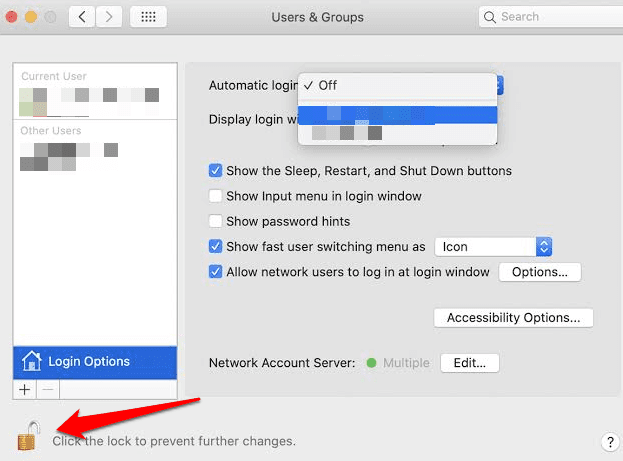
Klicken Sie auf Benutzer(Create User) (Konto) erstellen.

Hinweis:(Note: ) Wenn sich bereits ein anderes Benutzerkonto in Ihrer Benutzerliste befindet, können Sie sich einfach von dem aktuell verwendeten Konto abmelden und versuchen, ein anderes Konto zu verwenden, um zu überprüfen, ob die Nachricht auch darin angezeigt wird. Wenn dies mit dem neuen Konto oder einem anderen Konto nicht der Fall ist, liegt das Problem bei den Dateien oder Einstellungen in Ihrem Konto.
Um das neue Benutzerkonto zu entfernen, das Sie zum Testen erstellt haben, verwenden Sie die gleichen Schritte, wählen Sie jedoch Entfernen (-)(Remove (-)) anstelle von Add (+) . Stellen Sie sicher, dass die Dateien oder Einstellungen, die Sie in dieses Konto kopiert haben, nicht benötigt werden, bevor Sie das Konto entfernen.
Wenn das Problem auch bei dem neu erstellten oder einem anderen Benutzerkonto auftritt, aktualisieren Sie die Software oder versuchen Sie, den abgesicherten Modus( try using Safe Mode) zu verwenden, und suchen Sie nach anderen Hardware- oder Softwareproblemen, die zu dem Problem beitragen könnten.
Wir hoffen, dass eine dieser Lösungen dazu beigetragen hat, das Problem „ Zugriff auf(Accessing) den iTunes Store“ auf Ihrem Computer zu lösen.
Related posts
Fix „iPad deaktiviert. Mit iTunes verbinden“-Nachricht
So beheben Sie die Chrome-Meldung „Proxy-Skript wird heruntergeladen“.
13 Möglichkeiten zur Behebung von „Diese Nachricht wurde nicht vom Server heruntergeladen“ auf iPhone und iPad
Wie behebt man das Problem mit dem langsamen Download im Microsoft Store?
Beheben Sie Google Play Store Stuck on Google Play Waiting for Wi-Fi
Top 3 Möglichkeiten zur Behebung des Fehlers „Kein freier Speicherplatz auf dem Gerät“ in Linux
So beheben Sie die hohe CPU-Auslastung von „iastordatasvc“ unter Windows 10
So beheben Sie „iTunes konnte keine Verbindung zu diesem iPhone herstellen. Der Wert fehlt“ Fehler
So beheben Sie „DNS_probe_finished_bad_config“ in Chrome
So beheben Sie den Fehler „Keine SIM-Karte installiert“ auf dem iPhone
So beheben Sie den iPhone-Fehler „Verbindung zum App Store nicht möglich“.
So beheben Sie „Ein Fehler ist aufgetreten, bitte versuchen Sie es später erneut“ auf YouTube
„Die Software für den Drucker kann nicht installiert werden“ unter OS X behoben
So beheben Sie den Fehler „Etwas ist passiert und Ihre PIN ist nicht verfügbar“ in Windows
Behebung des Windows 8/10-Fehlers „Wir konnten keine Verbindung zum Store herstellen“.
So beheben Sie den Fehler „Es steht eine Systemreparatur aus“ in Windows
Behebung des Fehlers „Sie benötigen eine neue App, um diesen MS-Windows-Store zu öffnen“ in Windows
Beheben Sie den Fehler „Sicherheitscode ungültig“ in iTunes
Beheben Sie den Fehler „Word kann den Konverter MSWRD632.WPC/SSPDFCG_x64.CNV nicht starten“.
8 Möglichkeiten zur Behebung des Fehlers „Sie haben keine Berechtigung zum Speichern an diesem Ort“ in Windows
